Access:オプショングループの作成方法|ウィザードの使い方
オプションボタン・トグルボタン・チェックボックスのオプショングループをウィザードを使い作成します。
 Homeへ
Homeへ  Accessフォームへ
Accessフォームへオプショングループは、オプションボタン・トグルボタン・チェックボックスのいずれかを使い、複数の選択肢から一つを選択することができるコントロールです。
2つの選択肢の場合、Yes/No型のフィールドに使うことができます。
また、複数の場合、数値型のフィールドに使うことができます。
オプショングループに特定のフィールドを設定し、例えば選択肢が3つの場合、1番目に数値1を、2番目に数値2を、3番目に数値3を割り当てます。これで2番目が選択されれば、そのフィールドには2が入力されることになります。
ここではウィザードを使用しますが、ウィザードを使用せずにデザインで設置することもできます。
次に「コマンドボタンにマクロを割り当てる」を掲載していますので参考にしてください。
オプショングループをウィザードを使い作成する
■ オプションボタンを配置するフォームの新規作成
リボンの「作成」-「空白のフォーム」をクリックし、新規フォームを作成します。
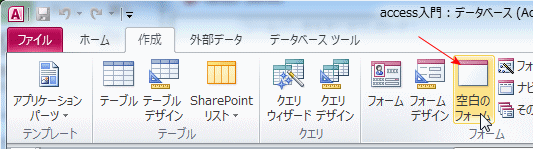
- リボンの「プロパティ シート」をクリックし、プロパティ画面を表示させます。
- プロパティ シートの選択の種類をフォームにし、レコードソースを設定します。
ここでは、T_社員管理 を指定しました。
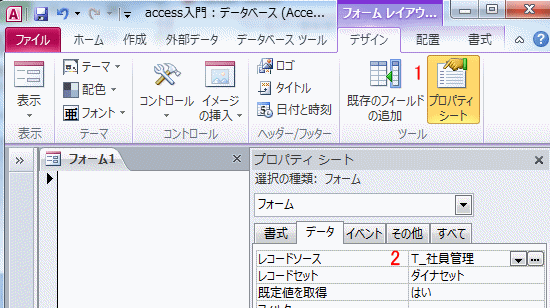
リボンの「表示」の下の▼ボタンを押し、表示されるメニューの「デザインビュー」をクリックします。
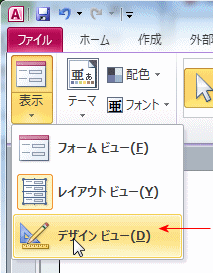
■ オプションボタンをフォームに配置する方法
- コントロールウィザードの使用をONにします。
- フォーム デザインツール - デザイン の オプショングループをクリックし選択します。
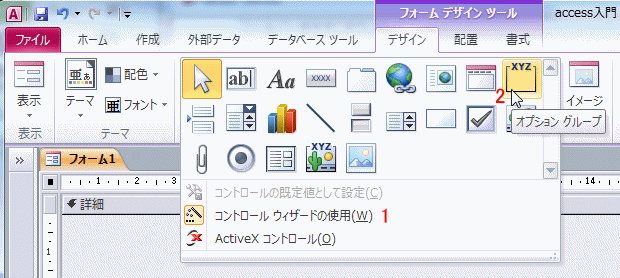
フォーム上にオプショングループを配置します。
これでウィザードが始まります。
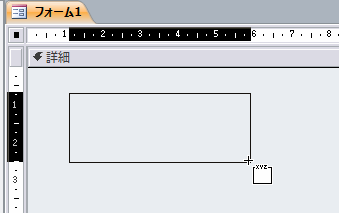
オプション グループ ウィザードの開始画面です。
オプションに付けるラベルを入力します。
ここでは、製造課・品質管理課・営業部・総務部と入力しました。
この4つの部署名の中から、一つを選択することになります。
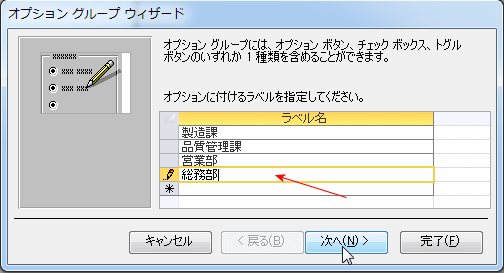
既定にするオプションを選択します。
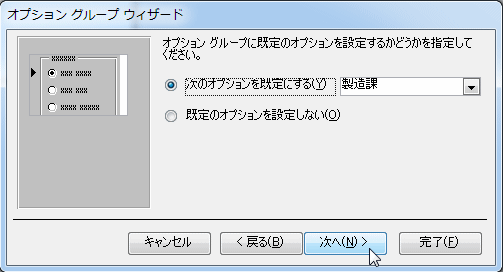
オプションに割り当てる数値を入力します。
ここでは、1~4にしました。
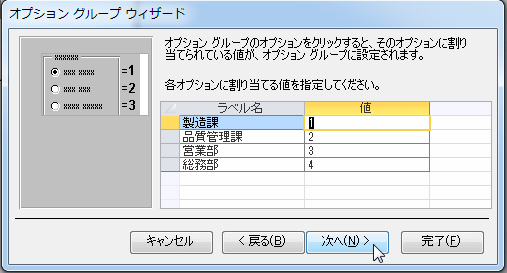
オプショングループを保存するフィールドを選択します。
ここでは数値フィールドの「部署番号」を指定しました。
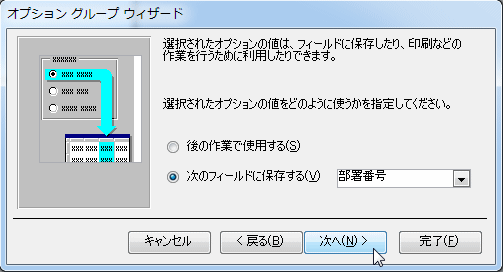
使用するコントロールを、オプションボタン・トグルボタン・チェックボックスから選びます。
スタイルも選択できます。
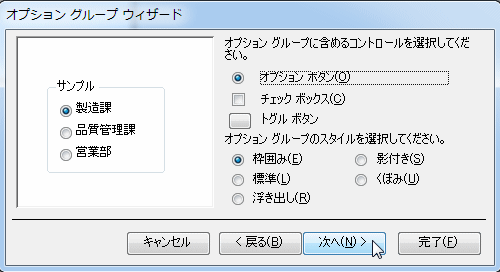
上に表示される標題を入力します。
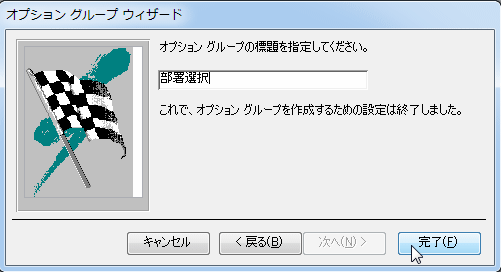
完成したオプショングループです。
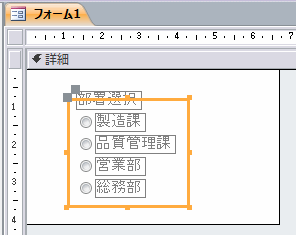
リボンの表示をクリックし、実行します。
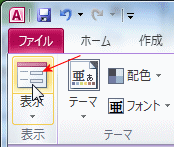
フォームの実行画面です。
4つの部署から、一つを選択できます。
選択結果は部署番号フィールドに入力されます。
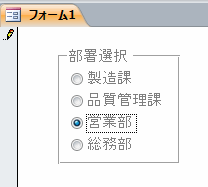
 Homeへ
Homeへ  Accessフォームへ
Accessフォームへ